ReiBoot - برنامج إصلاح نظام iOS المجاني رقم 1
أصلح أكثر من 150 مشكلة في iOS دون فقدان البيانات والترقية iOS 26/الرجوع إلى إصدار أقدم بأمان
ReiBoot: أداة إصلاح iOS رقم 1
إصلاح أكثر من 150 مشكلة في نظام iOS دون فقدان البيانات
كما يعلم كل مستخدم لجهاز iPhone، أطلقت Apple مؤخرًا iOS 18 مع العديد من الميزات. وعلى الرغم من أن العديد من الأجهزة قد تحتاج إلى الرجوع من iOS 18 إلى 17.7، فإنه يمكن أن يكون مفيدًا للمستخدمين الذين يواجهون أخطاء وأداءً بطيئًا أو لأي شخص يرغب في استخدام الإصدار السابق نظرًا لاستقراره.
على الرغم من أن iTunes يمكنه إدارة إصدارات iOS، إلا أن البحث عن بدائل أصبح شائعًا بسبب المشكلات والمضايقات المتعلقة بـ iTunes. سيأخذك هذا الدليل عبر إجراء بسيط لـالرجوع من iOS 18 إلى 17.7 دون فقدان البيانات. بدون iTunes، يمكنك التبديل بسهولة إلى الإصدار الذي تحتاجه بمساعدة أداة موثوقة.
نعم، يمكنك الرجوع من iOS 18 إلى 17.7. ومع ذلك، يُوصى غالبًا باتخاذ بعض الاحتياطات لتجنب مواجهة مشاكل معينة. تسمح Apple بالرجوع من إصدار iOS المحدث إلى إصدار سابق، مثل iOS 17.7. للرجوع بدون iTunes، يجب استخدام تطبيقات معينة وملف IPSW متوافق مع العملية. يجب نسخ جميع بياناتك احتياطيًا قبل المتابعة لتجنب فقدان البيانات.
Tenorshare ReiBoot هو برنامج فعال وسهل الاستخدام سيساعدك على العمل بكفاءة أكبر مع أجهزة iOS. لأي سبب، من المشاكل المتعلقة بأحدث التحديثات إلى الرغبة في نظام iOS أقل مشاكل، يسهّل ReiBoot الرجوع من iOS 18 إلى 17.7 دون فقدان البيانات التي أضيفت إلى iPod بدون استخدام iTunes.
تكون هذه الأداة مفيدة للغاية عندما يرغب المستخدم الذي يقوم بالرجوع في ضمان عدم فقدان بياناته. أحد الأسباب الرئيسية التي تجعل ReiBoot شائعًا هو تصميمه البسيط ووظائفه القوية التي ستساعدك على الرجوع بنظام iOS الخاص بجهازك دون فقدان أي من بياناتك. إنه منتج مثالي لأولئك الذين يرغبون في الحفاظ على سرعة وأمان أجهزتهم.
إليك الخطوات التفصيلية للرجوع من iOS 18 إلى 17.7 دون فقدان البيانات.
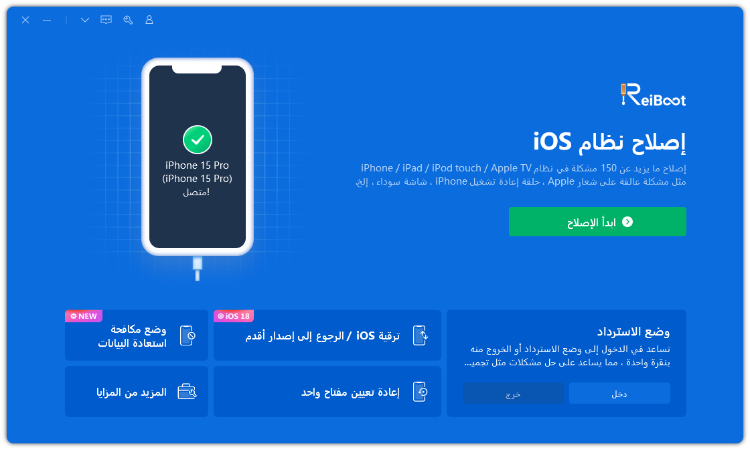




يمكن استخدام هذه الطريقة لـالرجوع من iOS 18 إلى 17.7 بدون كمبيوتر: يجب حذف ملف تعريف iOS الأخير. تعمل هذه الطريقة فقط مع الأجهزة التي تعمل بنظام iOS 16.4 أو أحدث. يمكنك إلغاء تسجيل جهازك من تلقي تحديثات iOS من المسؤولين في Apple.
بدون استخدام جهاز لابتوب أو كمبيوتر، يمكنك اتباع هذه الخطوات لـالرجوع من iOS 18 إلى 17.7:
1. قم بفتح تطبيق الإعدادات على الآيفون.
2. عند العثور على "عام"، قم بالتمرير لأسفل والضغط عليه.
3. ابحث عن قسم "VPN وإدارة الأجهزة" واضغط عليه.

4. ابحث عن ملف تعريف برنامج iOS 18 واضغط عليه.
5. اضغط على "إزالة الملف الشخصي". قد تحتاج إلى الضغط على "إزالة الملف الشخصي" مرة أخرى للتأكيد.
6. أخيرًا، قم بإعادة تشغيل الآيفون الخاص بك.
تتطلب هذه الطريقة استخدام الكمبيوتر وبرنامج iTunes. للبدء، تأكد من أنك تستخدم أحدث إصدار من iTunes على جهاز الكمبيوتر الخاص بك. إذا كنت بحاجة إلى حل مجاني للسؤال: كيف يمكنني الرجوع إلى إصدار iOS بدون iTunes؟ إليك كيفية الرجوع من iOS 18 إلى 17.7 عبر iTunes:
1. قم بتوصيل الآيفون بجهاز الكمبيوتر باستخدام كابل USB. ثم افتح iTunes على جهاز الكمبيوتر.
قد يطلب منك iTunes عمل نسخة احتياطية أخرى حتى إذا كنت قد أنشأت نسخة بالفعل. إذا كنت راضيًا عن النسخة الاحتياطية الحالية، يمكنك تخطي هذه الخطوة.
2. للوصول إلى IPSW، انقر على الرابط، اختر طراز الآيفون أو الآيباد الخاص بك، وقم بتنزيل الإصدار الذي ترغب في الرجوع إليه.
3. ادخل إلى وضع الاسترداد الآن. للقيام بذلك، اتبع الخطوات التالية لـالتراجع عن iOS 18 إلى iOS 17.7:

4. عادة ما يتعرف iTunes على جهازك بمجرد دخوله في وضع الاسترداد ويطلب منك "التحديث" أو "الاستعادة". انقر على "استعادة" واختر النسخة الاحتياطية المناسبة التي تم إنشاؤها سابقًا.

قد يستغرق الأمر بعض الوقت، لذا يرجى التحلي بالصبر وعدم فصل جهازك. بعد الاستعادة، سيعاد تشغيل الآيفون الخاص بك وسيتم الرجوع إلى iOS 17.7.
نعم، يمكنك الرجوع من iOS 18 إلى 17.7، لكن هذا يعتمد على عدة عوامل: مثل ما إذا كانت Apple لا تزال تقوم بتوقيع الإصدار الأقدم من iOS الذي ترغب في الرجوع إليه. إذا كانت Apple قد توقفت عن توقيع الإصدار الأقدم، فلن يكون هناك أي طريقة رسمية للرجوع. تأكد دائمًا من وجود ملف IPSW الصحيح وأن Apple لا تزال تقوم بتوقيعه.
قد تكون مشكلة في الرجوع إذا لم تكن Apple قد أصدرت الإصدار الذي ترغب في تثبيته. إذا كانت Apple قد توقفت عن توفير إصدار معين، فلن يكون من الممكن الرجوع إليه بالطرق التقليدية. بالطبع، يمكن أن تكون المشكلة في ملفات IPSW غير الصحيحة أو غير المتوافقة أو في إعدادات الجهاز.
قد يكون من الضروري الرجوع من iOS 18 إلى 17.7 إذا واجهت مشاكل مع التحديث الأخير أو كنت ترغب فقط في استخدام الإصدار السابق لأي سبب من الأسباب. سواء كان الرجوع باستخدام أو بدون كمبيوتر، يجب اتباع الخطوات بعناية لتجنب فقدان البيانات.
Tenorshare ReiBoot هو أفضل برنامج لعملية رجوع سلسة وفعالة. بالإضافة إلى واجهته البسيطة والميزات المتعددة التي يقدمها، فإنه يوفر وسيلة مريحة للتراجع عن إصدار iOS مع التأكد من الحفاظ على جميع البيانات بأمان. ReiBoot يدير أنظمة iOS بشكل ممتاز، حيث يمكنه منح جهازك أفضل تجربة.

ثم اكتب تعليقك
بقلم خالد محمد
2025-12-02 / iOS 18